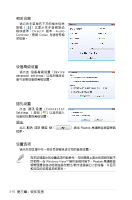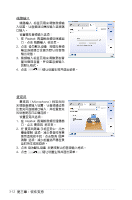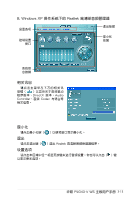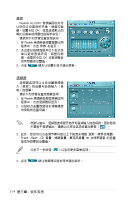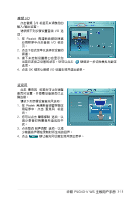Asus P5G43-V WS User Manual - Page 96
音效, 混頻器, 波形, Front
 |
View all Asus P5G43-V WS manuals
Add to My Manuals
Save this manual to your list of manuals |
Page 96 highlights
音效 Realtek ALC887 OK 1. 在 Realek 2 OK 3. 點擊 混頻器 1. 在 Realek 2 3 Front、Rear、CD 4. 點擊 3-14

3-14
第三章:軟件支持
音效
Realtek ALC887 音頻編碼芯片可
讓您自行設置聆聽環境、調整均衡
器、設置卡拉 OK,或是選擇默認的
等化設置來獲得最佳的聆聽享受!
請依照下列步驟設置音頻選項︰
1. 在 Realek 高清晰音頻管理器應用
程序中,點擊
音效
標籤頁。
2. 點擊捷徑按鍵或是開啟下拉式菜
單以更改音頻環境、調整均衡
器、或是將卡拉 OK 設置調整至
您所想要的設置值。
3. 點擊
鍵來讓設置生效並退出菜單。
混頻器
混頻器選項可以讓您設置音頻輸
入(重放)的音量與音頻輸入(錄
製)的音量。
請依下列步驟設置混頻器選項︰
1. 在 Realek 高清晰音頻管理器應用
程序中,點擊混頻器標籤頁。
2. 以鼠標點擊重放旋鈕來調整播放
與錄製的音量設置。
在默認值中,混頻器選項是開啟所有音頻輸入的選項的。因此若您
不要若干音源輸出,請確認已將該選項設置為靜音(
)。
3. 此外,您也可以點擊調節棒並加以上下拖曳來調整
波形
、
軟件合成器
、
Front
、
Rear
、
CD 音量
、
線路音量
、
麥克風音量
與
立體聲混音
的音量
至您所想要的設置值。
點擊下一步按鈕(
)以顯示更多菜單選項。
4. 點擊
鍵讓混頻器設置生效並退出菜單。